如何深度清理win7c盘垃圾 win7深度清理系统盘垃圾的方法
时间:2021-11-02 17:03:23 来源:www.cnomit.cn 作者:佚名 浏览次数:
如何深度清理win7c盘垃圾?win7系统使用到一段时间就会出现系统盘内存不足的问题,但是又不想重装系统,那么要怎么处理呢?别着急,下面就来给大家分享两种处理方法,一起来看看吧。
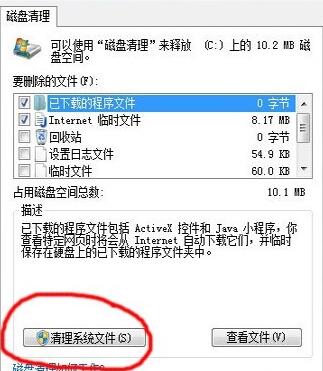
深度清理方法一
步骤一、右键点击C盘选择“属性”,点击之后会出现下图
步骤二、点击上图中的“清理磁盘”按钮,会出现下面第一幅图,别着急稍等片刻会出现第二幅图。
步骤三、在弹出的对话框中选择你想删除的文件。这里能删除的有系统下载的文件、日志、临时文件还有垃圾桶里的文件等。还有一点很重要的,就是以前的系统文件残留,就是说在你上一次装系统的时候没有把以前的旧版的系统给删掉,而是电脑自动把它给保存在C盘里。它已经是没用的了,所以最好删掉会节省下好几个G的空间。方法就是点击上图中的“清理系统文件”然后在弹出的对话框中选择以前版本的系统文件打上勾删掉就可以
深度清理方法二
针对使用360安全卫士的用户
步骤一、打开360安全卫士,如下图。点击“电脑体检 - -→立即体检”
步骤二、体检结束会出现下图,这时千万别着急点“一键修复”,因为一键修复包括很多,不仅仅是垃圾,还有软件更新等等,总之你别用“一键修复”。你应该点击的是下图中画红圈的“清理”按钮。这才是清理垃圾。
步骤三、还没清理完,别着急。接下来点击下图画红圈的“电脑清理”,之后下面会看到一个大大的按钮“一键清理”。千万别点“一键清理”,因为有好多你不想删的东西可能会被一键清理自动删掉。你应该点击的是下图中画红圈的”清理垃圾“。
步骤四、点击“清理垃圾”之后,电脑会自动扫描,但扫描出来的不一定都是垃圾。所以,在扫描结束后,千万别点击“一键清理”。有很多你不想删的东西也给扫描出来了,所以要用鼠标逐个排查,哪些是你不想删的 把前面的勾去掉。
步骤五、你不想删的文件主要是这几种:(1)你用迅雷、PPTV等下载的电影;(2)你的QQ接收到的好友发给你的文件、消息记录、图片等;(3)酷狗等音乐软件下载的歌、歌词、MV缓存等。其他的你自己排查就行。
不周六、还有下图中画红圈的三个”清理软件“、”清理插件“、”清理痕迹“。这三个最好不要清理。因为很多软件、插件都是要用到的,上网痕迹也不要清理,因为你以前保存的某个网站的用户名和密码都会被删除。
以上便是小编给大家分享的深度清理C盘垃圾的方法,如果你的电脑中也有过多的垃圾文件的话大家可以按上述方法进行操作即可完成深度清理c盘垃圾!